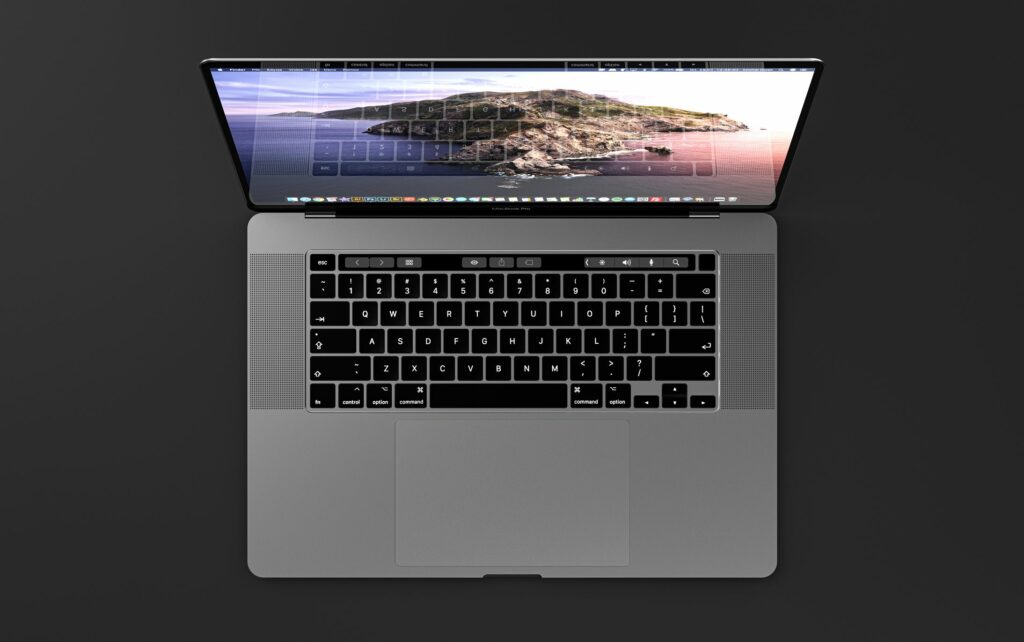
Co je třeba vědět
- Nejjednodušší způsob: Přejít na Nabídka Apple a vyberte Restartujte. Buď klikněte Restartujte v dialogovém okně nebo nechte odpočítávat časovač.
- Z klávesnice: Podržte Řízení + Příkaz + tlačítko napájení / tlačítko vysunutí / senzor Touch ID.
- Vynucené restartování MacBooku Pro: Podržte stisknuté tlačítko napájení nebo Řízení + Volba + Příkaz + tlačítko napájení / vysunutí.
Tento článek vysvětluje různé způsoby restartování MacBooku Pro, proč byste chtěli restartovat MacBook Pro a jak vynutit restart MacBooku Pro, který nebude reagovat na příkazy.
Jak restartovat MacBook Pro: Nabídka Apple
Možná nejjednodušší způsob, jak restartovat MacBook Pro, je kliknout na několik nabídek dostupných z téměř každé obrazovky Macu. Co je třeba udělat: Tato možnost funguje na každém modelu MacBooku Pro se všemi verzemi macOS.
-
Klikněte na ikonu Nabídka Apple v levém horním rohu obrazovky a poté vyberte Restartujte.
-
Pokud chcete, aby se všechny vaše aplikace a dokumenty po restartu znovu otevřely, zaškrtněte políčko vedle Při přihlašování znovu otevřete okna.
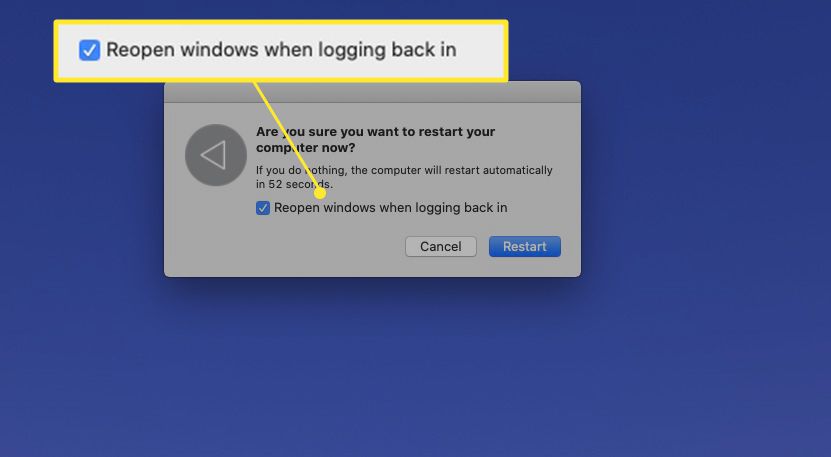
-
Klepněte na Restartujte nebo nechte časovač odpočítávat a dokončete restart.
Jak restartovat MacBook Pro: Klávesnice
Pokud to dáváte přednost nebo váš MacBook Pro nereaguje na kliknutí myší, můžete jej také restartovat pomocí klávesnice. Co dělat:
- Podržte Řízení + Příkaz + tlačítko napájení / vysunutí / dotykové ID současně, dokud obrazovka neztmavne a nezačne hrát zvuk restartu. Po přehrání zvuku uvolněte klávesy a nechte MacBook znovu spustit. Tato metoda funguje na každém modelu MacBooku Pro.
- Můžete také držet Řízení + tlačítko vysunout, aby se u některých modelů na obrazovce zobrazilo dialogové okno vypnutí. V tomto dialogovém okně klikněte na Restartujte.
- Pokud ani jedna z těchto možností nefunguje, zkuste vynucené restartování podržením Řízení + Volba + Příkaz + tlačítko napájení / vysunutí / dotykové ID.
Kdy restartovat MacBook Pro
Pro dobrou údržbu systému doporučujeme MacBook Pro pravidelně restartovat. Je to proto, že restart vyčistí aktivní paměť (ale neztratí data) a je často při instalaci nových aktualizací softwaru. Jindy budete chtít restartovat MacBook Pro, pokud běží pomalu, operační systém nebo programy fungují buggy nebo pokud stroj zamrzne.
Jak se liší restart, obnovení továrního nastavení a vypnutí
Restartování MacBooku Pro není totéž jako obnovení továrního nastavení a není to stejné jako jeho vypnutí.
- A restartovat resetuje váš operační systém a aplikace a vyčistí aktivní paměť, ve které běží programy. Neztratíte žádná data ani nic nezměníte na tom, jak váš MacBook Pro běží.
- A obnovení továrního nastavení vrátí váš notebook do stavu, ve kterém byl, když jste jej poprvé dostali z krabice. To znamená odstranit všechny nainstalované aplikace a data, která jste vytvořili, vymazat pevný disk a přeinstalovat macOS. Obnovení továrního nastavení chcete, pouze pokud prodáváte MacBook nebo podnikáte extrémní kroky pro řešení potíží.
- Vypnutí MacBook Pro vypne počítač a zastaví spuštění všech programů.